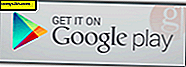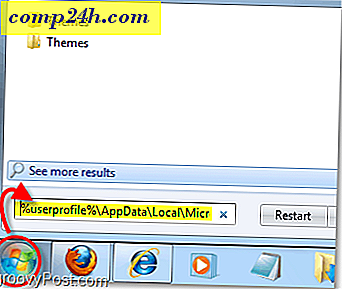Opret hurtigt ekstra plads på din iCloud-konto og spar penge
Selvom Apple giver iCloud-brugere 5 GB plads, bruger mange mennesker den lille mængde lagerplads. I stedet for at betale for ekstra plads, kan du rydde op værelse med blot et par tweaks.
For at kontrollere, hvad der tager plads, skal du på din iPhone eller iPad gå til Indstillinger> iCloud> Lager> Administrer lagring . Her er hvor du kan se, hvad der optager hele rummet.
Slippe af med gamle sikkerhedskopier
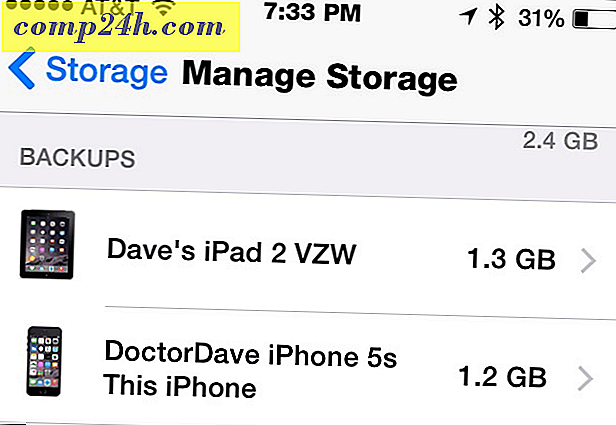
Hvis du skifter iOS-enheder, har du sandsynligvis en gammel sikkerhedskopiering i din konto. Hvis en gammel backup tager plads, skal du slette den sikkerhedskopiering. Tryk på navnet på enheden, og tryk derefter på Slet backup .

Reducer størrelsen af dine sikkerhedskopier

Selv hvis du slipper af din gamle sikkerhedskopi, kan nogle enhedskopieringer tage en stor mængde plads. For at holde backupen slank skal du beskære, hvilke data iOS sikkerhedskopierer. På hver enhed, der er sikkerhedskopieret fra iCloud, skal du gå til Indstillinger> iCloud> Lager> Administrer lagring og klik på din enhed. Her kan du fortælle din iPhone eller iPad, hvad du ikke skal sikkerhedskopiere. Du vil sikkert finde et par apps, du bruger, men er ligeglad med. Andre apps har data, du sandsynligvis kunne hente igen. Et godt eksempel er appen Headspace . Jeg kan downloade lektionerne igen, så der er ikke behov for at spilde plads på min iCloud-konto for dem.
Slet app data fra iCloud

Mange apps gemmer data på din iCloud-konto, så du kan synkronisere mellem dine enheder. Hvis du ikke har brug for den pågældende funktion, eller ikke længere bruger appen, skal du slette oplysningerne fra iCloud. Gå igen til Indstillinger> iCloud> Lager> Administrer lagring . Denne gang klikker du på Dokumenter og data . Hvis du vil slette alle dataene for den pågældende app, skal du trykke på Rediger og derefter enten trykke på Slet alle eller trykke på den røde cirkel ved siden af hvert element for selektivt at slette data fra iCloud.
Fjern Mail fra iCloud

Selvom du aldrig har åbnet det, har de fleste iCloud-konti også en e-mail-adresse, der er knyttet til den. Afhængigt af, hvornår du først tilmeldte dig iCloud, kan det være en @ me.com, @ mac.com eller en @ icloud.com-adresse. Nogle mennesker holder op med at bruge den konto, men Apples lagrer stadig dine ting. Den nemmeste måde at administrere denne konto på er iCloud-webstedet.
Gå til iCloud hjemmesiden og log ind på din konto. Klik på mailikonet, og det vil sætte dig i din iCloud-mail. Den første ting er at sortere gennem din junk mail-mappe. Marker alt hvad du vil have som ikke junk og sønderdel resten. Næste, se efter store beskeder. Klik på "Sorter efter dato" fra din indbakke, og skift den til Sorter efter størrelse . Sikkerhedskopier eller videresend de meddelelser, du vil beholde, og fjern derefter de andre meddelelser for at spare plads.
Hvis du skal købe mere plads
For omkring $ 12 om året kan du tilføje 15 spilleautomater til din iCloud-konto. For nogle mennesker, der kan være den nemmeste løsning.
Sørg også for ikke at lade din iCloud-konto løbe tør for plads. Det forhindrer dig i at bakke op til iCloud.